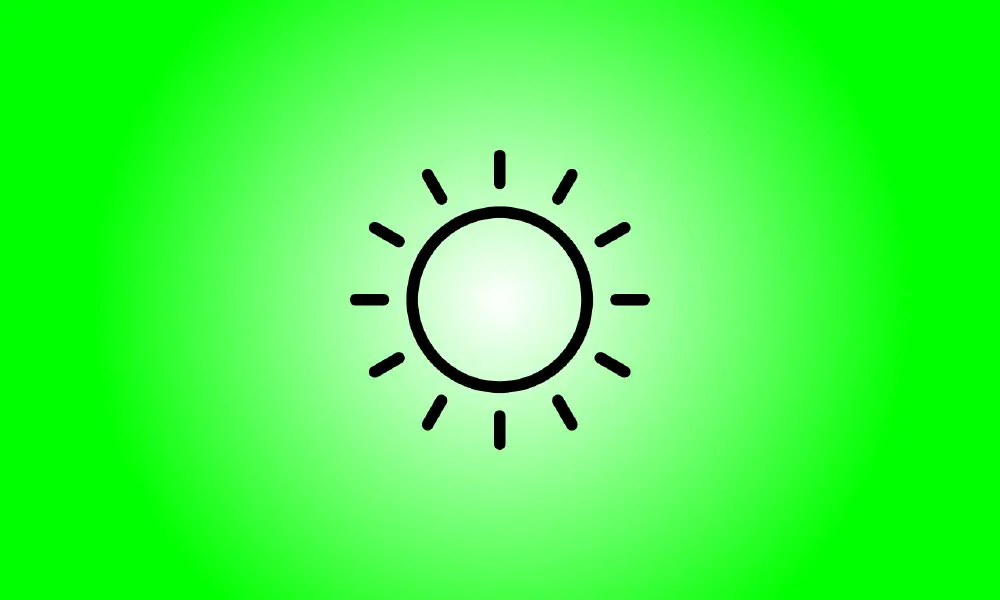introduzione
Se hai rimosso o nascosto il widget "Notizie e interessi" sulla barra delle applicazioni di Windows 10 che mostra le previsioni del tempo, potresti chiederti come ripristinarlo. Questo è come.
Come far apparire il widget meteo sulla barra delle applicazioni
È semplice rimuovere il widget meteo e notizie, ma è anche semplice dimenticare come riattivarlo in seguito. Fortunatamente, riaccenderlo richiede solo pochi secondi.
Non è possibile attivare News e Interessi se il la barra delle applicazioni è posizionata in alto, sinistra o destra dello schermo. Non puoi nemmeno forzarlo a funzionare usando un hack del registro.
Per iniziare, fai clic con il pulsante destro del mouse sulla barra delle applicazioni. Seleziona "Notizie e interessi" dal menu che appare. Seleziona "Mostra icona e testo" quando viene visualizzato un menu più piccolo al di fuori di quello.
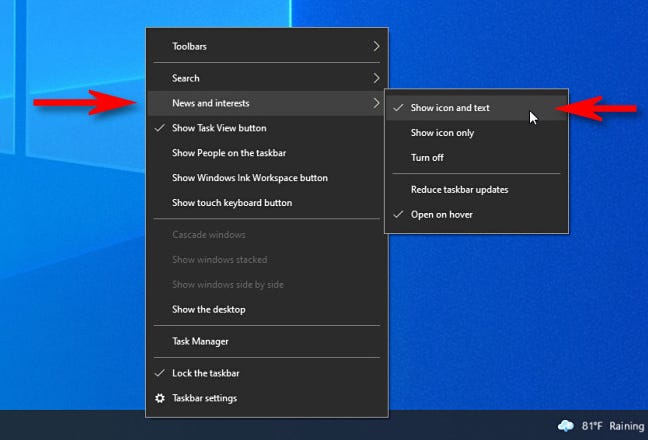
Il widget meteo lo farà visualizzato vicino all'orologio e all'area di notifica sulla barra delle applicazioni.
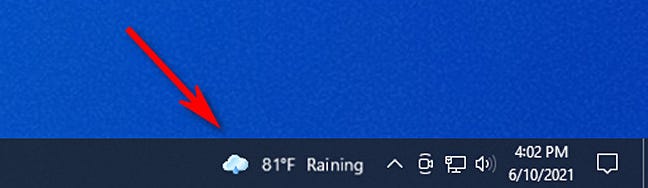
In alternativa, dal menu della barra delle applicazioni, seleziona "Mostra solo icona" per visualizzare una previsione sotto forma di grafica senza temperatura o testo accanto.
Come ripristinare la scheda meteorologica
Se hai il widget Novità e funzionalità attivo e hai disattivato la scheda meteo, segui questi passaggi per ripristinarla.
Per aprire completamente il widget, fai clic sul pulsante del widget sulla barra delle applicazioni (le previsioni del tempo). Quando è aperto, fai clic sul pulsante del menu con tre punti nell'angolo in alto a destra del widget. Quindi, dal menu, scegli "Lingua e contenuto".
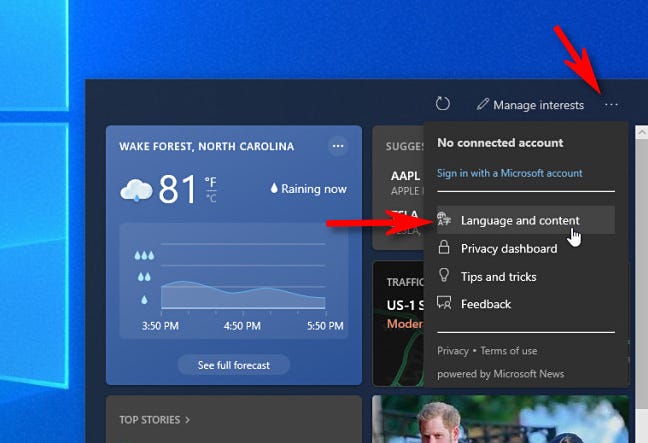
Le impostazioni del widget verranno visualizzate nel browser Edge. Attiva "Meteo" nella sezione "Schede informative" della pagina "Impostazioni esperienza" facendo clic sull'interruttore accanto ad esso (sarà blu e rivolto verso il lato destro dell'interruttore).
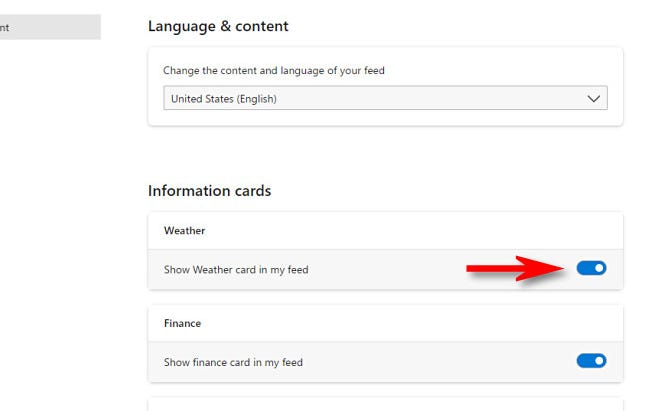
Chiudi la pagina di configurazione in Edge e torna al widget meteo e notizie. Fai clic sul pulsante di aggiornamento, che appare come una freccia rotonda verso la parte superiore della finestra del widget.
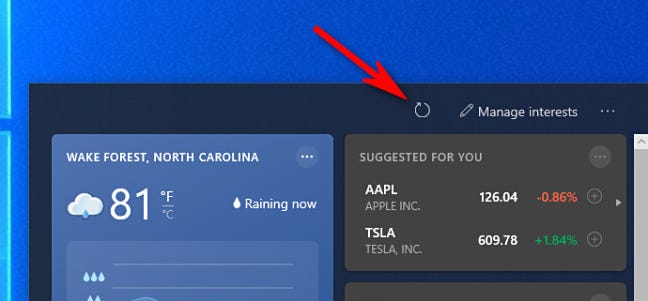
La scheda meteo sarà quindi nuovamente accessibile. Puoi ripetere questa procedura con qualsiasi altra scheda widget che potresti aver nascosto. Auguri!